Como criar uma criatura de fantasia super-realista

Pintando uma criatura de fantasia pode ser muito divertido. Na minha opinião, você lutará para encontrar qualquer assunto que lhe dê mais liberdade para explorar suas idéias do que criar uma criatura. No entanto, é essa mesma liberdade que pode sobrecarregar muitos artistas e levar a alguns problemas sérios de design. Depois de aceitar o fato de que você não está vinculado por noções previamente estabelecidas de como sua pintura deve procurar, você se tornará responsável pela definição de cada detalhe sobre esse formulário de vida.
Onde isso vive? O que ele come? Como se move? Onde se sente na cadeia alimentar? É neste momento que a maioria dos erros é feita. Os dois mais comuns estão copiando muito um animal de vida real e acabam com algo que, digamos, parece um cavalo em uma cor diferente, ou criando algo tão alienígena que ninguém sabe o que é. Para mais Design de criatura Considerações, veja nossa peça de dicas de design de criatura.
- Tutoriais de photoshop de classe superior para tentar
A chave para resolver esses problemas é a informação. Estude quantos tipos de animais você puder, e seu processo de evolução lhe dará o entendimento de que você precisa aplicar essa mesma lógica ao desenvolvimento da sua criatura. Você será capaz de criar algo novo, mas relacional. Nesta oficina, vou discutir minhas escolhas de design, bem como o meu processo de pintura e até o final, vou ter pintado uma criatura de aparência legal usando Photoshop cc. .
Clique no ícone superior direito da foto para ampliá-lo.
01. Estabeleça as origens da criatura
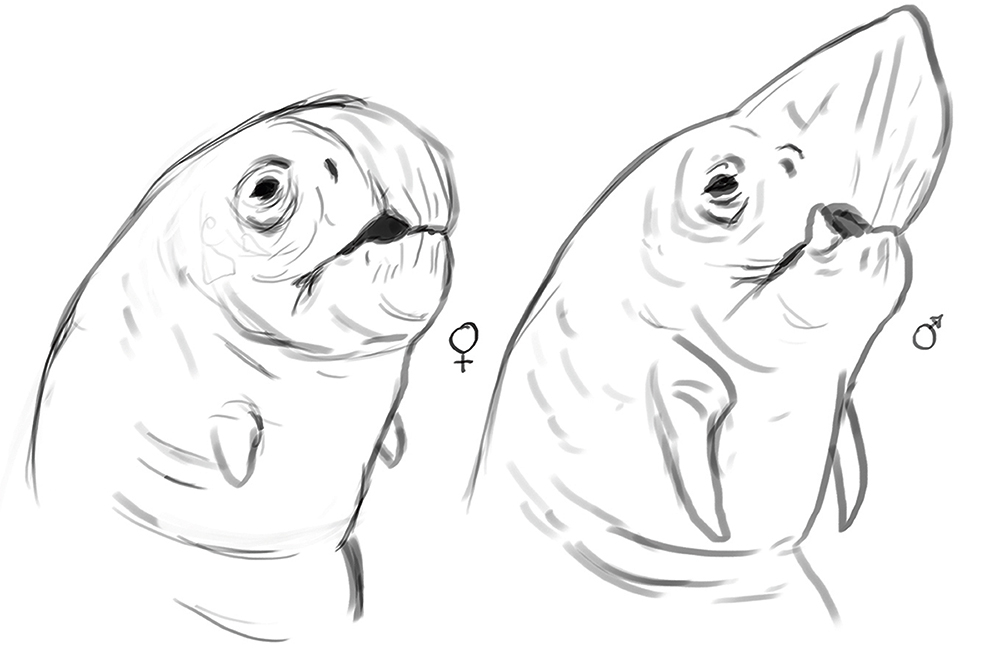
A primeira coisa que preciso fazer é definir minha criatura. Eu quero pintar uma pequena criatura, em algum lugar entre uma iguana e um cachorro de tamanho médio. Eu também quero que ele tenha um bico para se alimentar do marisco que caça em praias e águas rasas. Finalmente, eu quero ser um homem.
02. Use criaturas reais como referência
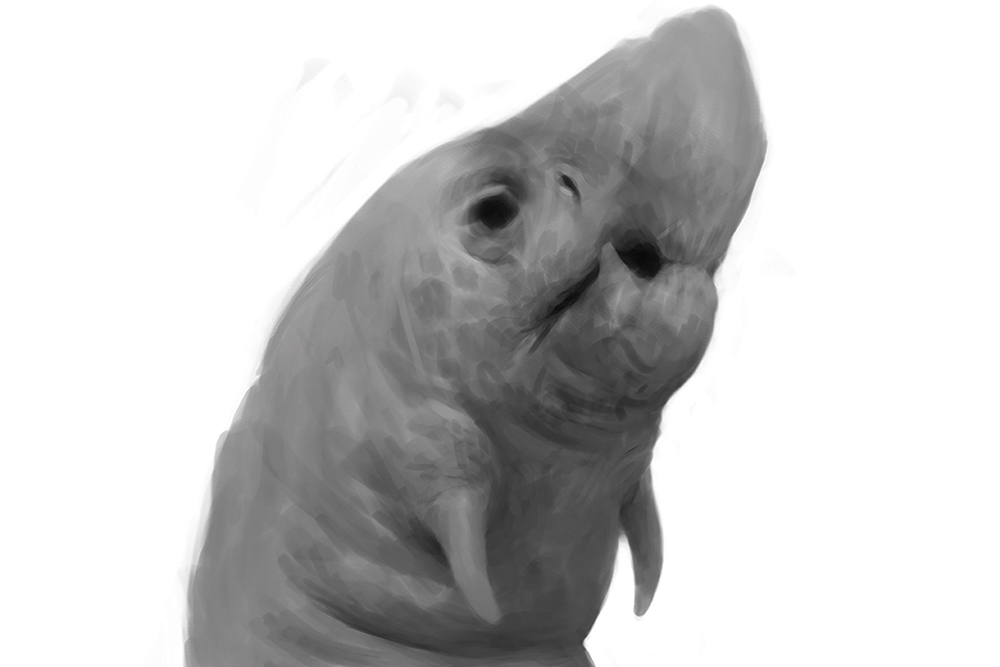
Tente e imagine uma nova cor que você nunca viu, essa não é a mistura de quaisquer cores que você reconhece. É impossível, certo? Mesma coisa com criaturas. Eu preciso basear minha criatura em criaturas que eu já conheço. Então eu projeta minha criatura enquanto pensamos em monitorar lagartos, lontras, araras e outros tipos de papagaios como referência.
03. temem a quimera

Enquanto eu uso esses animais existentes como referências, tento o meu mais difícil não copiá-los. Seria fácil para mim apenas selecionar elementos de animais reais, colocá-los todos juntos e chamá-lo de uma criatura original, mas isso é apenas uma quimera. Eu não sou médica Frankenstein ou um alquimista, e simplesmente lheshing peças juntos não é um bom design.
04. Greve uma pose

Posando uma criatura pode ser complicado. Com exceção de alguns animais fotogênicos, a maioria das criaturas simplesmente não se importa com uma boa aparência em fotos! Então decido posar minha criatura como se estivesse se mostrando, usando sua cauda gordinha para equilibrar seu corpo em suas patas traseiras. Ele também está abrindo suas "asas" decorativas; para atrair fêmeas enquanto assustam os machos rivais.
05. Configure um fundo

Como o foco principal deste workshop é a criatura, decido pintar apenas um simples histórico, semelhante a uma foto de estúdio. Mas não confunda sua simplicidade por irrelevância - até mesmo o mais simples dos fundos pode e afetará toda a sua imagem final. Então eu trato com o mesmo respeito que eu trato minha criatura.
06. Comece o levantamento pesado
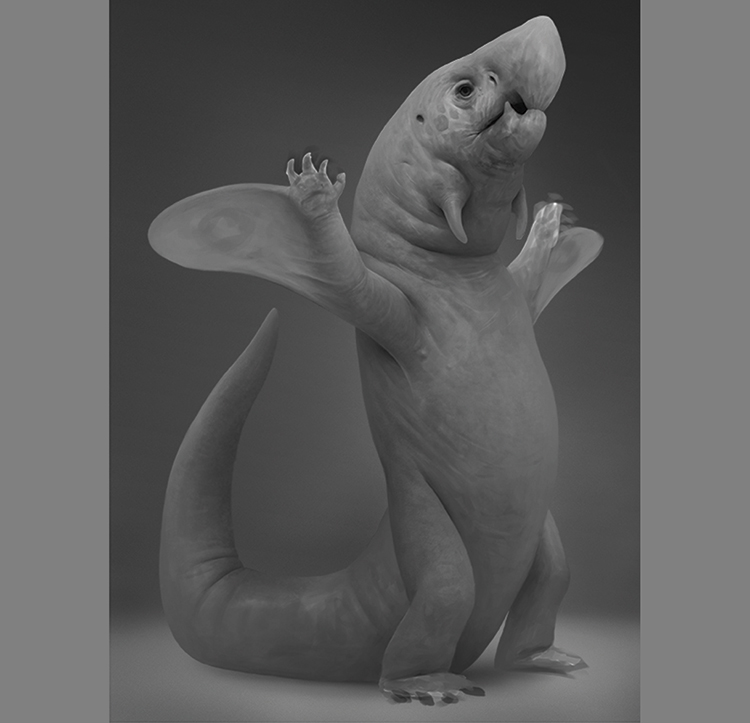
Agora que o design, a pose e o fundo foram decididos, é hora de começar a trabalhar. Sempre que estou pintando, foco em três coisas principais: forma, valores e bordas. Uma forma bem definida, controle e compreensão dos valores, juntamente com bordas duras e suaves bem colocadas, é essencial para que você esteja apontando para um visual 3D realista.
07. Ajuste a forma da criatura
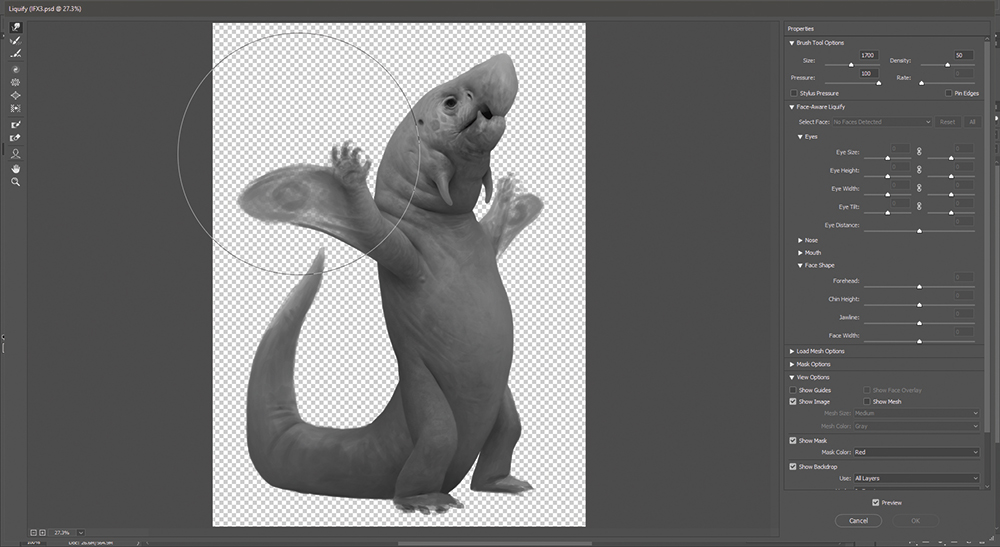
Durante este processo, muitas vezes uso o filtro Liquify ( Ctrl. +. Mudança +. X. ou Cmd. +. Mudança +. X. ) para fazer ajustes para a forma da minha pintura. Eu também uso a transparência preservar ( / ) e máscaras de recorte para me impedir de pintar fora dos limites da minha criatura quando não quero perder a forma que eu já tenho. Eu também dupliquei minha camada principal antes de fazer grandes mudanças.
08. Trabalho em Greyscale

Para esta parte do processo, prefiro trabalhar em Greyscale. Isso significa que não preciso me preocupar com cores ou saturação - eu apenas foco em meus valores à medida que defino as formas, criamos texturas e trabalho na iluminação. Tentar lutar uma guerra em muitas frentes é uma maneira certa de perder. Minimizar os problemas que você tem que lidar.
09. Termine a pintura de base
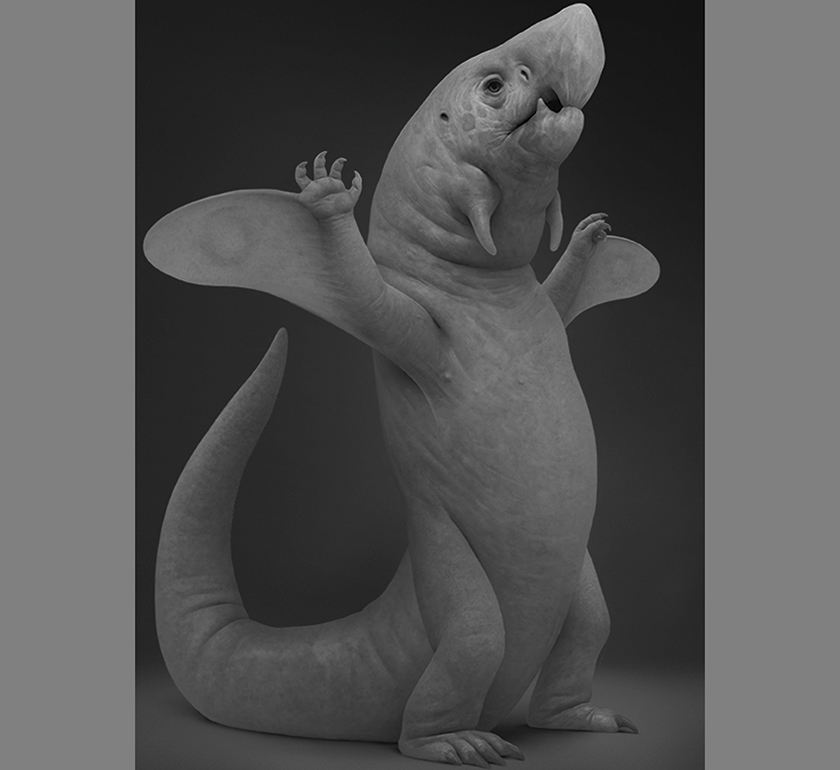
Agora pinto as mãos e pés, arrumando áreas que podem ter sido deixadas muito soltas e construir as texturas e materiais diferentes. Eu pinto a maioria das texturas manualmente, mas também use uma camada de sobreposição junto com minhas escovas de textura em um nível de baixa opacidade para construir variações sutis e adicionar interesse à minha pintura.
10. Introduzir algumas cores

Agora toda essa pintura de cinzento compensa. Usando uma nova camada definida para o modo de cor, e com uma máscara de recorte para evitar derramamentos, eu começo a pintar as cores. Primeiro eu faço alguns underpainting com alguns vermelhos, particularmente em áreas com alta concentração de vasos sanguíneos. Então, em outra camada de cor, pinto o esquema de cores que escolhi pela minha criatura.
11. Use camadas de ajuste
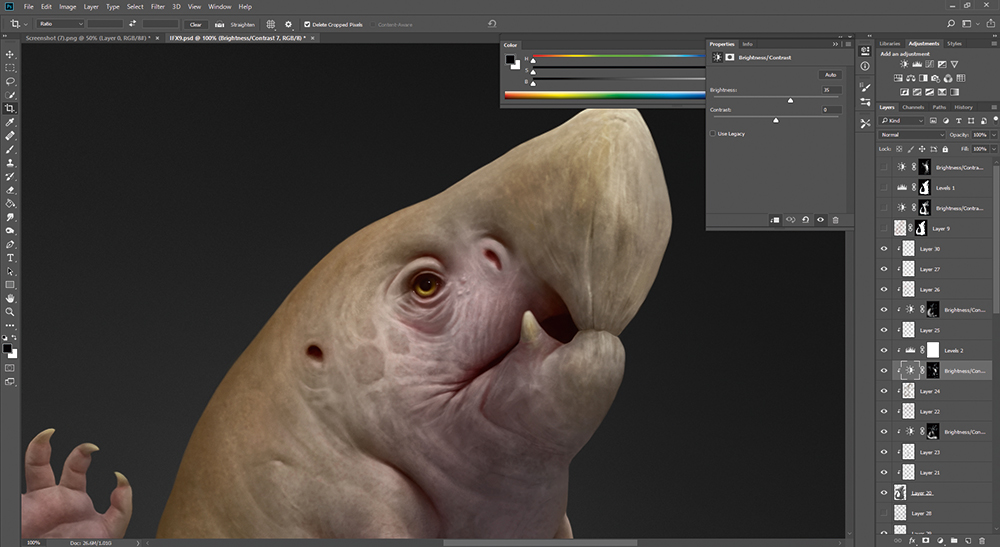
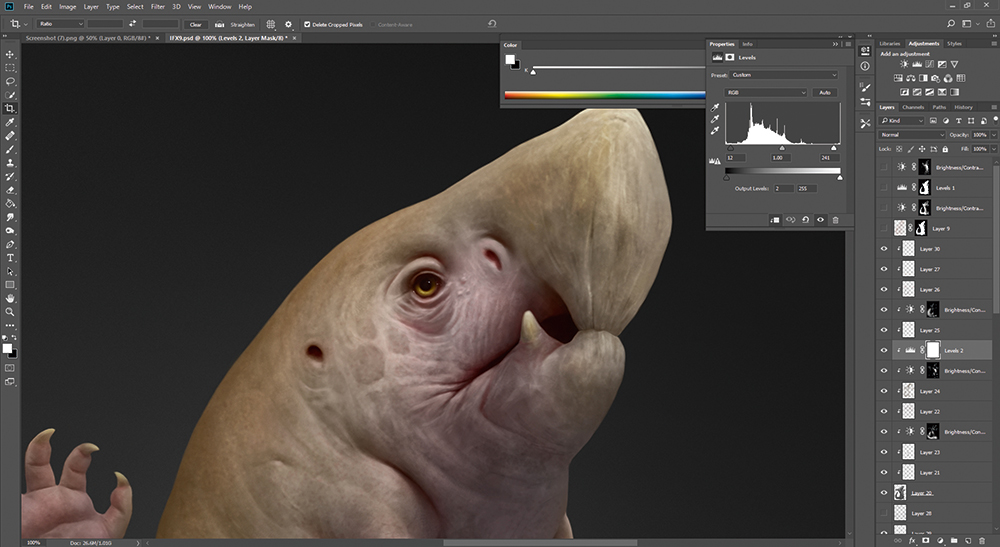
Eu gosto de usar camadas de ajuste, especialmente níveis e brilho / contraste, para melhorar ainda mais meus valores e iluminação. E a melhor parte é que eles já vêm com suas próprias máscaras para que eu possa controlar quais áreas da minha pintura eu quero que eles afetem. Eu então crio uma nova camada normal em cima de tudo e comece a render novamente. Isso me ajuda a misturar todas as novas informações visuais
12. Brinque com iluminação
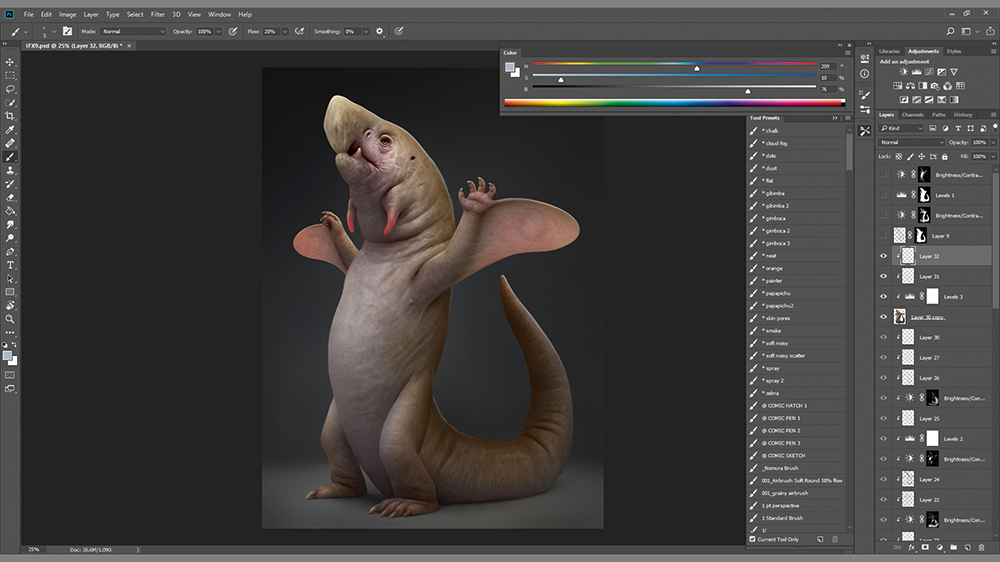
Agora é hora de corrigir qualquer problema de iluminação que ocorreram e tornam todo o esquema de iluminação coerente tanto para o fundo quanto para o primeiro plano. Multiplique e as camadas de sobreposição são ótimas para isso. Eu então pinto uma luz de aro sutil para ajudar minha criatura pop, tornando-a mais 3D. Eu também uso uma camada definida para a tela abaixo da minha criatura para pintar em algum brilho muito fraco emanando da luz da borda.
13. Aplicar filtros favoritos
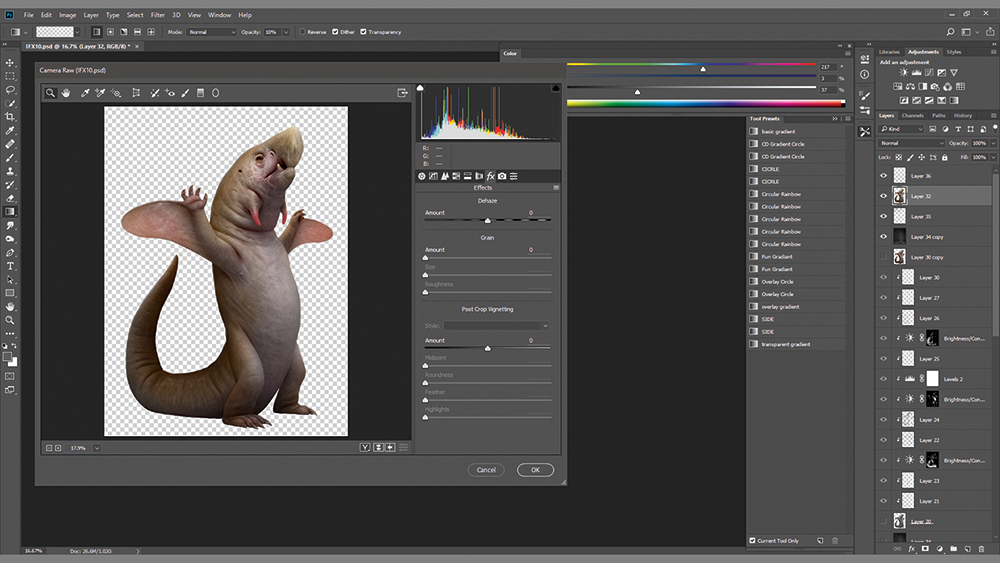
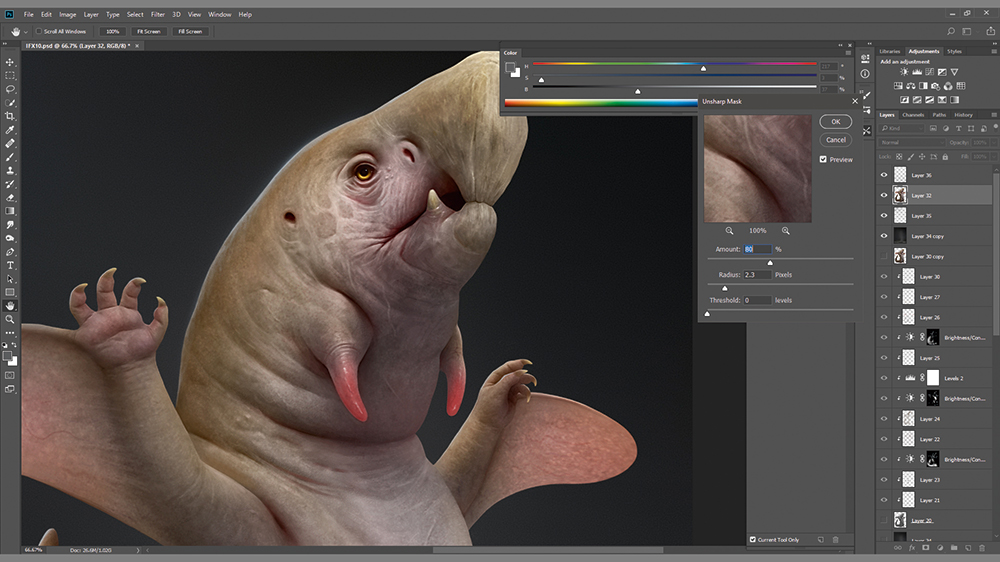
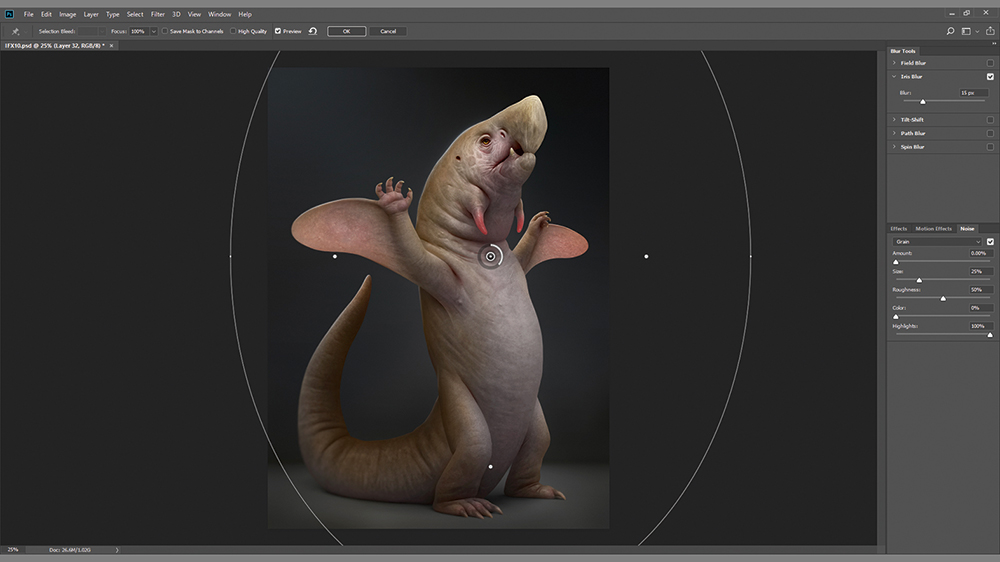
Eu estou quase pronto agora, então é hora de filtros. Primeiro adiciono um pouco de grão com a guia FX do filtro bruto da câmera ( Mudança +. Ctrl. +. UMA ou Mudança +. Cmd. +. UMA ) e depois desaparecer ( Mudança +. Ctrl. +. F. ou Mudança +. Cmd. +. F. ) até que esteja sutil o suficiente. Então eu uso a máscara unsharp para afiar minha pintura: 80 por cento é suficiente e, finalmente, um borrão de íris suave ajuda a direcionar a atenção para a área focal.
14. Adicione toques finais
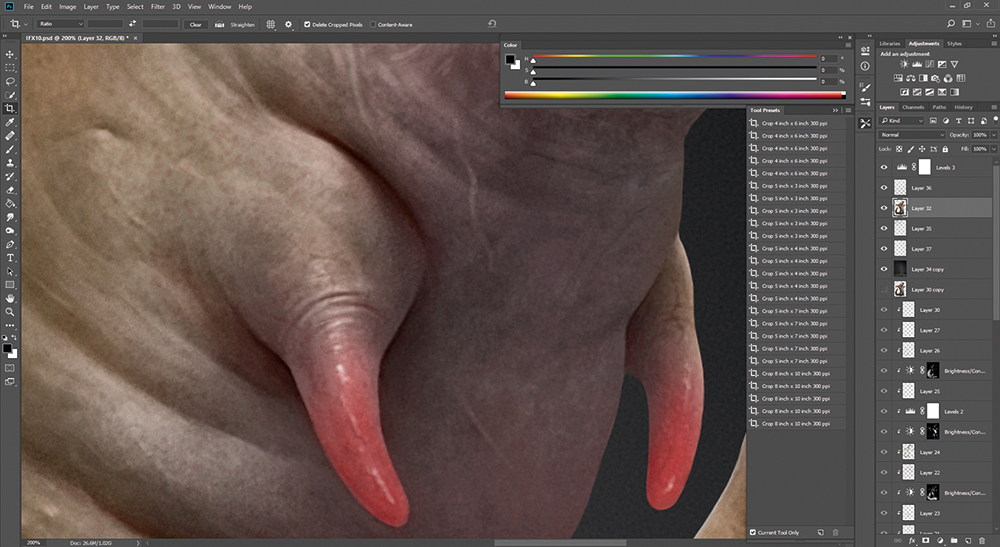
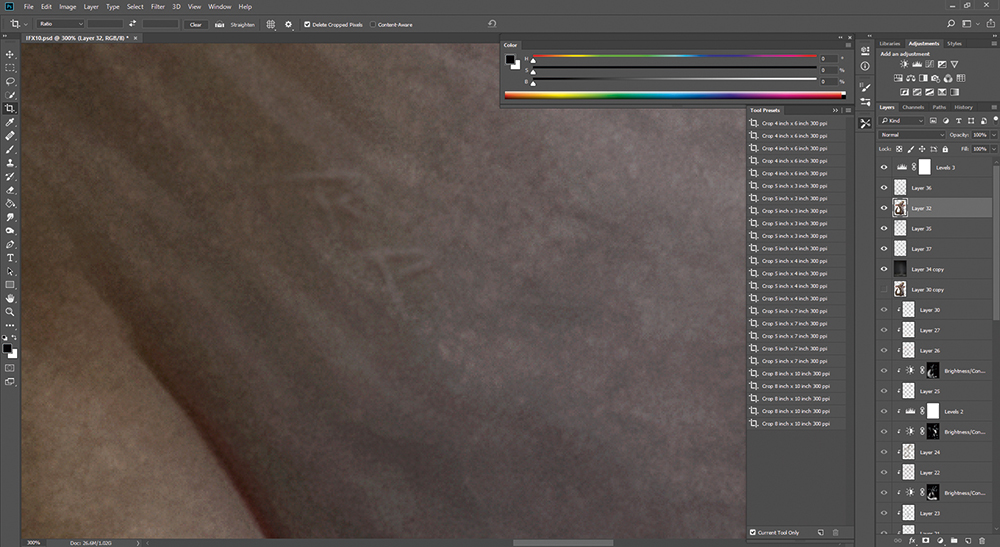
Eu verifico que meus destaques são definidos corretamente, se preciso adicionar mais veias ou rugas, e se a minha cor mais vibrante estiver no pescoço, ele usa para atrair companheiros. Eu então adiciono cicatrizes de lutas contra rivais e esgueirar-se em minhas iniciais apenas por diversão - Shhh, não conte a ninguém! Eu adiciono uma camada de ajuste de níveis finais em cima de tudo e é feito. Foi divertido, e espero que você tenha gostado de ler sobre isso!
Este artigo foi originalmente publicado em questão 169 de Imaginefx. , a revista mais vendida do mundo para artistas digitais. Comprar edição 169. ou Inscrever-se para ImageineFx. .
Artigos relacionados:
- Criar perspectiva no Adobe Illustrator
- Como criar um personagem em caneta e tinta
- 25 pontas de design de caracteres superiores
Como - Artigos mais populares
Como Photoshop no iPhone (sim, é uma coisa)
Como Sep 13, 2025(Crédito de imagem: Jason Parnell-Brookes) PULE PARA: Photoshop Express. ..
Comece com Grav GMS
Como Sep 13, 2025(Crédito da imagem: futuro) Grave é um sistema de gerenciamento de conteúdo (CMS) com uma diferença. Os sistemas ..
Como criar formulários da Web acessíveis
Como Sep 13, 2025Os formulários são um componente essencial da Web porque conectam os usuários ao seu negócio e os ajudam a realizar o que ele..
Construir terreno em Houdini 17
Como Sep 13, 2025Em Houdini 17, a SideFX introduziu algumas novas ferramentas e melhorou os outros, a fim de ampliar o leque de oportunidades para..
Como trazer um personagem 2D para a vida em VR
Como Sep 13, 2025Se você seguir as tendências, é difícil perder que a VR está passando por outro reavivamento. Aconteceu antes, mas desta vez..
4 passos para melhor vdm com zbrush
Como Sep 13, 2025Artista 3D freelance e palestrante do vértice Maya Jermy mostra como dominar VDM. Ela estará aparecendo em ..
Mock up AR Graphics com os efeitos após
Como Sep 13, 2025After Effects tem algumas ferramentas poderosas que podemos usar para imitar a realidade aumentada. Você pode achar isso necessário se, por exemplo, você queria fazer um vídeo de campo pa..
Como combinar mapas de deslocamento esculpido e pintado
Como Sep 13, 2025Às vezes é mais eficiente combinar vários mapas de deslocamento no momento do renderização, em vez de esculpir todos eles. U..
Categorias
- AI E Aprendizado De Máquina
- Airpods
- Amazonas
- Amazon Alexa E Amazon Echo
- Amazon Alexa & Amazon Echo
- TV Amazon Fire
- Amazon Prime Video
- Android
- Telefones E Tablets Android
- Telefones Android E Tablets
- Android TV
- Apple
- Apple App Store
- Apple Homekit & Apple HomePod
- Música Da Apple
- Apple TV
- Apple Watch
- Apps & Web Apps
- Aplicativos E Aplicativos Da Web
- Áudio
- Chromebook & Chrome OS
- Chromebook & Chrome OS
- Cromecast
- Cloud & Internet
- Cloud & Internet
- Nuvem E Internet
- Hardware De Computador
- Histórico De Computadores
- Cordão Cordão E Streaming
- Corte E Streaming De Cordões
- Discord
- Disney +
- DIY
- Veículos Elétricos
- Ereaders
- Essenciais
- Explicadores
- Jogos
- Geral
- Gmail
- Assistente Do Google & Google Nest
- Google Assistant E Google Nest
- Google Chrome
- Documentos Do Google
- Google Drive
- Google Maps
- Google Play Store
- Google Folhas
- Slides Do Google
- Google TV
- Hardware
- HBO MAX
- Como
- Hulu
- Slang E Abreviaturas Da Internet
- IPhone & IPad
- Kindle
- Linux
- Mac
- Manutenção E Otimização
- Microsoft Edge
- Microsoft Excel
- Microsoft Office
- Microsoft Outlook
- Microsoft PowerPoint
- Equipes Da Microsoft
- Microsoft Word
- Mozilla Firefox
- Netflix
- Nintendo Switch
- Paramount +
- PC Gaming
- Pavão
- Fotografia
- Photoshop
- PlayStation
- Privacidade E Segurança
- Privacidade E Segurança
- Privacidade E Segurança
- Roundups Do Produto
- Programação
- Framboesa Pi
- Roku
- Safari
- Samsung Telefones E Tablets
- Telefones E Tablets Samsung
- Folga
- Casa Inteligente
- Snapchat
- Mídia Social
- Espaço
- Spotify
- Tinder
- Solução De Problemas
- TV
- Videogames
- Realidade Virtual
- VPNs
- Navegadores Da Web
- WiFi E Roteadores
- Wifi E Roteadores
- Windows
- Windows 10
- Windows 11
- Windows 7
- Xbox
- YouTube & YouTube TV
- TV YouTube E YouTube
- Zoom
- Explantadores







